- InDesign如何调整视图设置为快速 09-10 17:47
- InDesign怎么修改文字背景色 08-04 18:20
- InDesign怎么添加全局光投影 07-16 12:00
- InDesign怎么取消脚注编号 06-20 14:25
- InDesign怎么添加脚注分割线 06-20 14:14
- InDesign如何把一个图层设置成非打印图层 01-14 09:49
- ID如何创建多个页面 01-13 19:30
- Indesign如何更改页码的显示样式 01-13 18:55
InDesign怎么添加页码呢?InDesign想要添加页码,步骤还是比较复杂的,很多用户还不知道具体怎么操作。这里为大家带来详细的介绍,想了解的小伙伴快一起来看看吧!

按快捷键【F12】,调出【页面】面板。
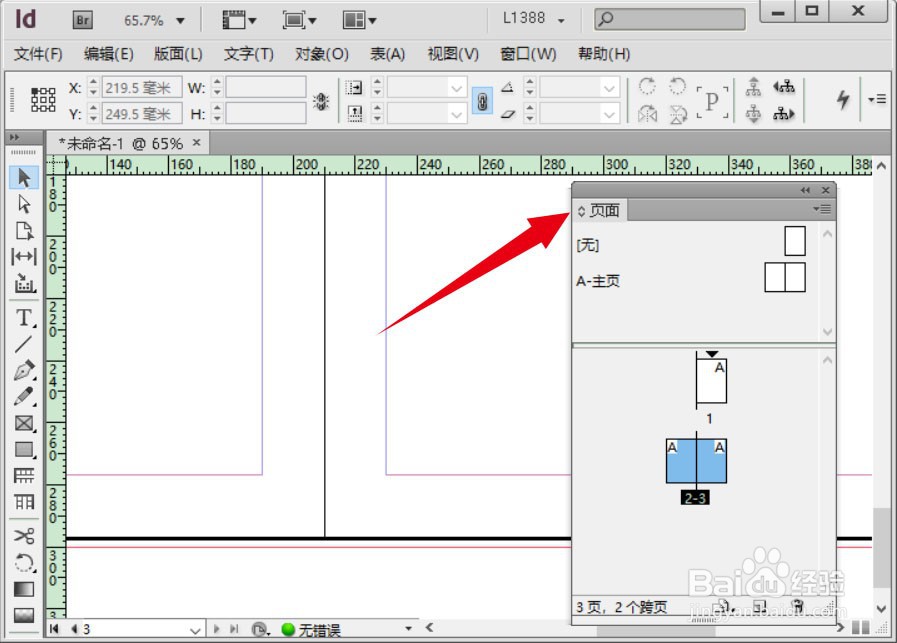
双击左主页图标,转到主页编辑政趣模式。

在工具箱中,单击【文字工具】图标。然后,在主页底部绘制一个文本框。
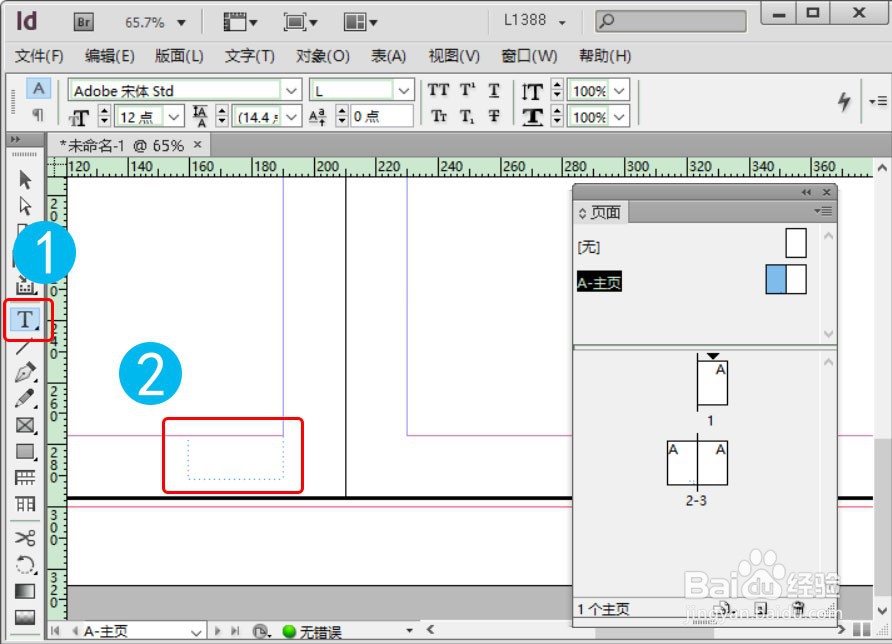
在菜单栏上,依次单击【文字】→【插入特殊字符】→【标志符】→季段召【当前页码】命令。
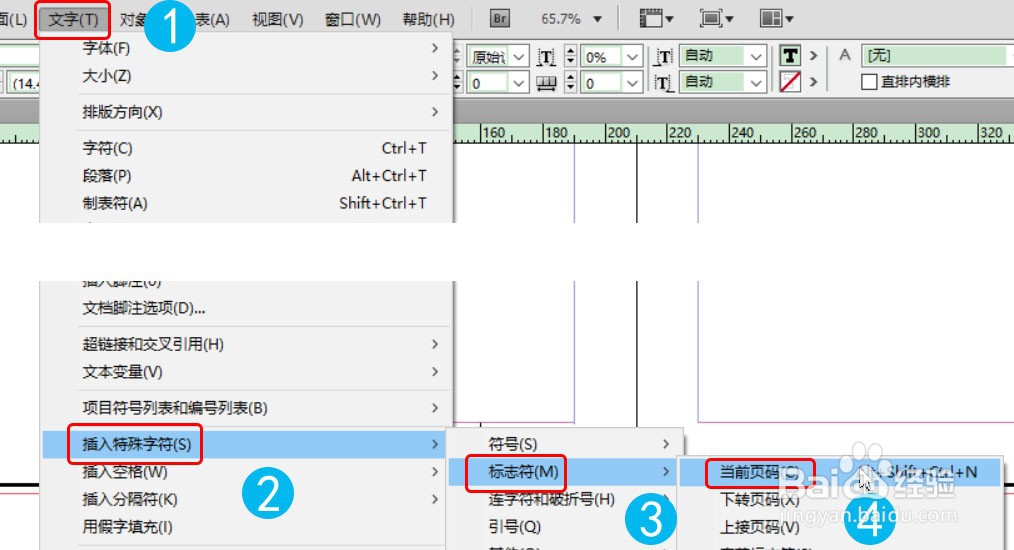
查看主页上的文本框。如下图所示,页码符号已经插入到主页里面,不过显示为主页的前缀。特搁
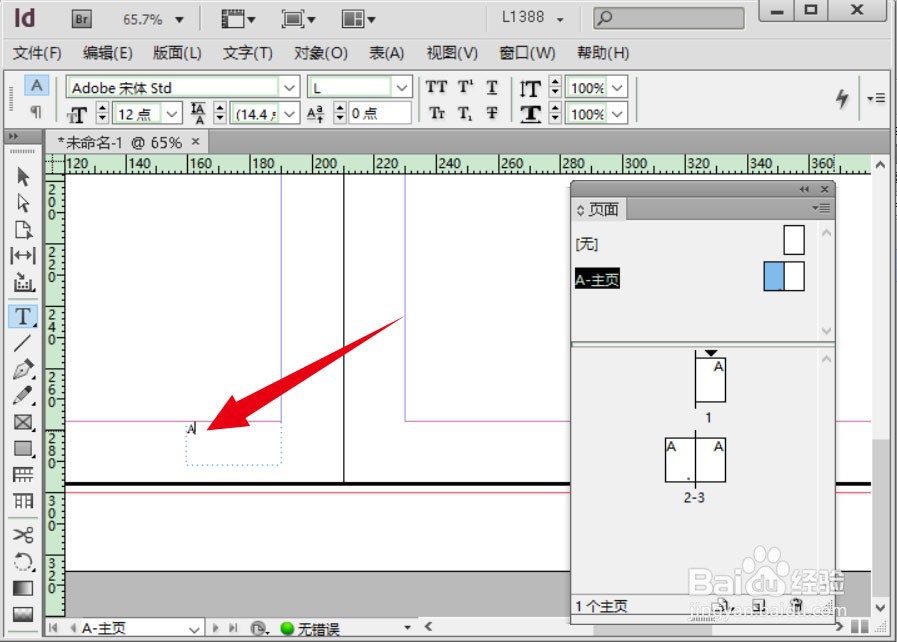
复制文本框到右主页,并调整好页码格式与位置。
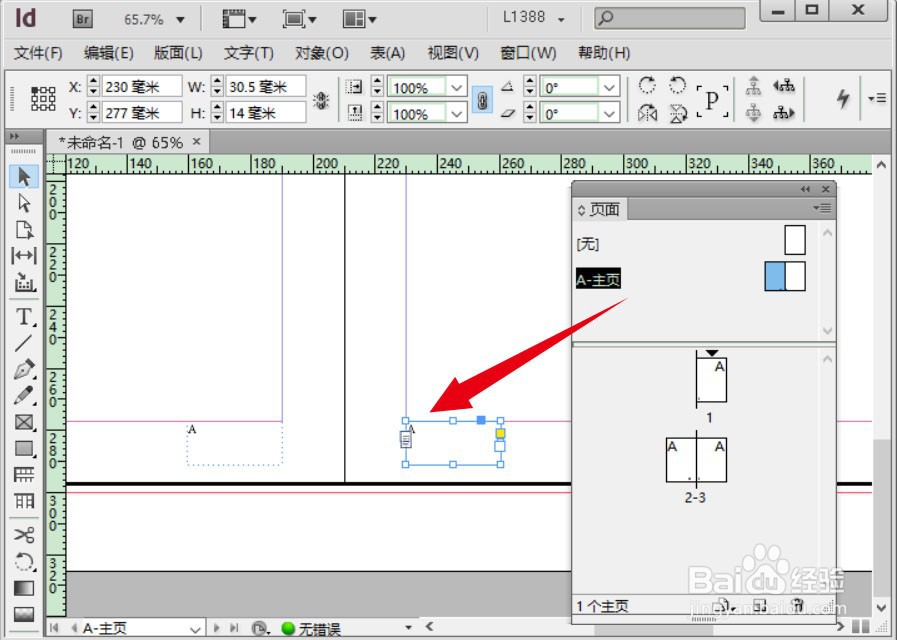
7在【页面】面板中,单击跨页图标。如下图所示,在内容页面里,已经自动添加了页码。
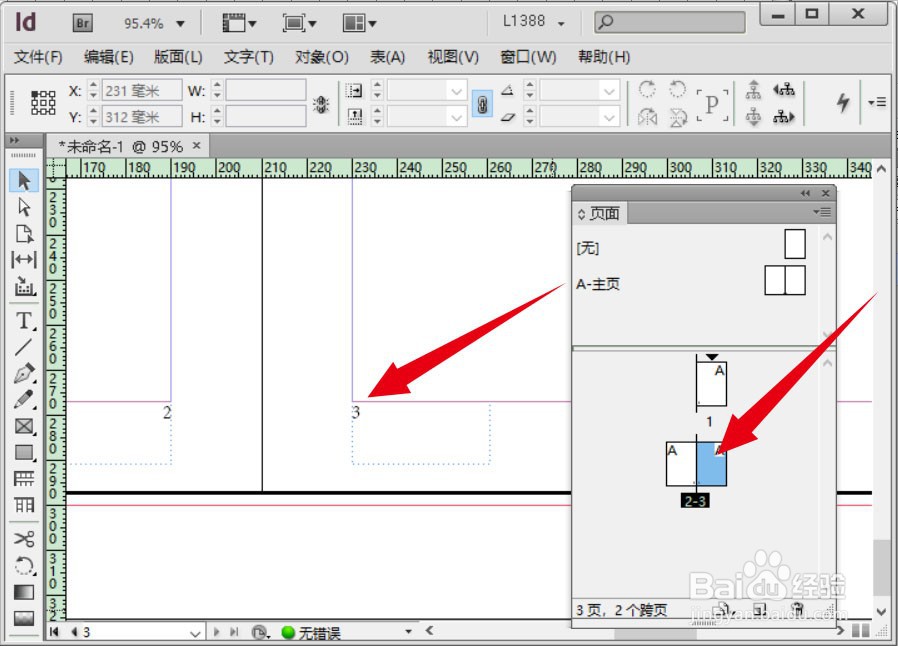
256.69MB / 2025-11-26
553.40MB / 2025-11-26
1.26MB / 2025-11-26
24.47MB / 2025-11-26
10.06MB / 2025-11-26
281.51MB / 2025-11-26
37.45MB
2025-11-26
36.53MB
2025-11-26
256.69MB
2025-11-26
553.40MB
2025-11-26
97.06MB
2025-11-26
824.35MB
2025-11-26
84.55MB / 2025-09-30
248.80MB / 2025-07-09
2.79MB / 2025-10-16
63.90MB / 2025-11-06
1.90MB / 2025-09-07
210.99MB / 2025-06-09
374.16MB / 2025-10-26
京ICP备14006952号-1 京B2-20201630 京网文(2019)3652-335号 沪公网安备 31011202006753号违法和不良信息举报/未成年人举报:[email protected]
CopyRight©2003-2018 违法和不良信息举报(021-54473036) All Right Reserved
















